
Tartalom
A Ne indulj éhen nem indító problémát általában sérült játékadatok, elavult illesztőprogramok vagy akár egy játék folyamatai okozzák, amelyet nem fejeztek be. A probléma megoldásához számos hibaelhárítási lépést kell végrehajtania a számítógépén.
A Don’t Starve a Klei Entertainment által kifejlesztett túlélési videojáték, amelyet 2013-ban adtak ki Windows, Mac OS és Linux platformokra. Ebben a játékban Wilsonként, a pusztában rekedt tudósként játszol. Biztosítani kell, hogy túlélje és hazafelé jusson. Ezt a játékot elsöprő pozitívan értékelik azok a játékosok, akik letöltötték a Steamről.
Megoldva: Ne éhezzünk nem indul el a Windows 10 rendszerben
Az egyik probléma, amellyel a játék során találkozhat, az az, amikor nem indul el. A javításhoz a következőket kell tennie.
Előfeltételek:
- Indítsa újra a számítógépet.
- Győződjön meg arról, hogy a játékot nem blokkolja a tűzfal vagy a víruskereső szoftver.
- Ellenőrizze, hogy a háttérben fut-e a RivaTuner Statistics szerver vagy az MSI Afterburner szoftver. Ha igen, zárja be őket.
1. módszer: A Feladatkezelőben fejezze be a Ne éhen haljon folyamatokat
Ha rákattint a játék címére, és az nem nyílik meg, akkor van esély arra, hogy az előző játékfolyamat futhat. Ezt a feladatkezelőből kell befejeznie.
Szükséges idő: 5 perc.
A játék befejezése
- Kattintson a jobb gombbal a Start gombra.
Ez a képernyő bal alsó részén található.
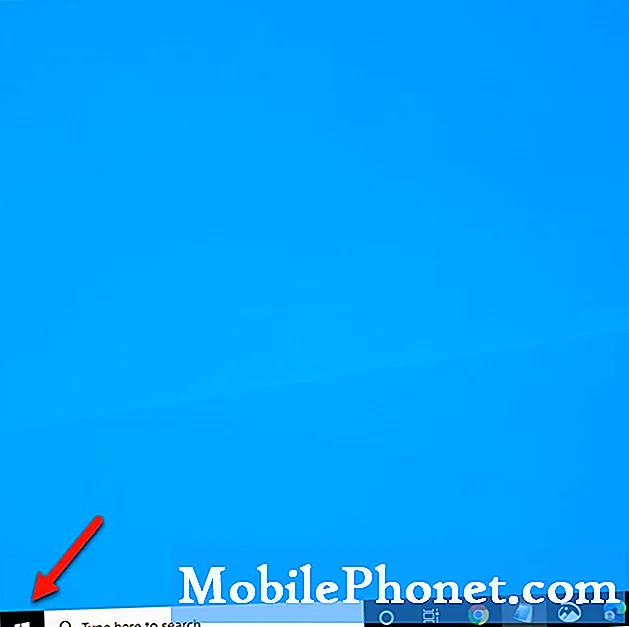
- Kattintson a Feladatkezelőre.
Ez megnyitja a Feladatkezelő ablakot. Ha ezt futtatja először, akkor kattintson az ablak bal alsó részén található További részletek gombra.

- Kattintson a Folyamat fülre.
Ez az első fül az ablak tetején.
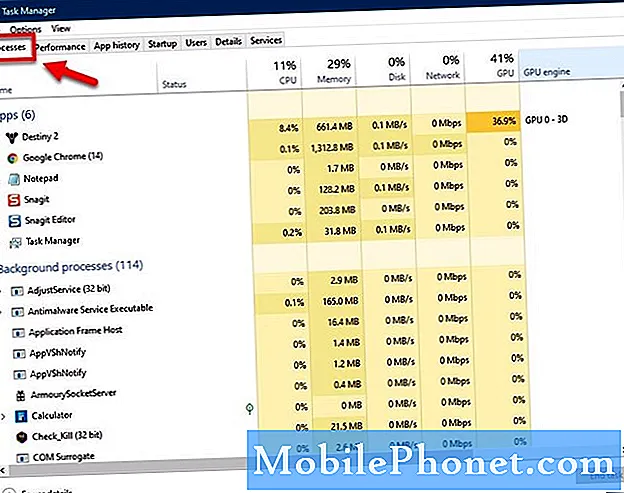
- Kattintson a jobb gombbal a Ne éhezzünk folyamatra, majd kattintson a Feladat befejezése gombra.
Ez lezárja a folyamatot.

Miután végrehajtotta ezeket a lépéseket, próbálja meg megnyitni a Ne éhezzen.
2. módszer: Ellenőrizze a játékfájlokatkijavítani a Ne éhezz, ha nem indul el
Néha ezt a problémát hiányzó vagy sérült játékfájlok okozhatják. Itt kell megtennie, ha ez okozza a problémát.
- Nyissa meg a Steam indítót.
- Kattintson a Könyvtár fülre.
- Keresse meg a Ne éhezzen.
- Kattintson a jobb gombbal a játékra, majd kattintson a Tulajdonságok elemre.
- Kattintson a Helyi fájlok fülre.
- Kattintson a Játékfájlok integritásának ellenőrzése gombra.
Várja meg a folyamat befejezését, majd próbálja meg futtatni a játékot.
3. módszer: Frissítse a grafikus kártya illesztőprogramját
Lehetséges, hogy ezt a problémát egy elavult grafikus illesztőprogram okozza. Győződjön meg arról, hogy a számítógépére telepítve van-e a legújabb illesztőprogram. Ha NVIDIA grafikus kártyája van, akkor itt tegye a következőket.
- Kattintson a jobb gombbal az NVIDIA beállítások ikonra.
- Kattintson az NVIDIA GeForce Experience elemre.
- Kattintson az Illesztőprogramok fülre.
- Kattintson a Frissítések keresése elemre.
Ha nem látja a GeForce Experience szolgáltatást, akkor először töltse le innen: https://www.nvidia.com/en-us/geforce/geforce-experience/.
A grafikus kártya illesztőprogramját az eszközkezelőből is frissítheti.
- Kattintson a jobb gombbal a Start gombra.
- Kattintson az Eszközkezelő elemre.
- Kattintson az előre mutató nyílra a Display Adapters előtt.
- Kattintson a jobb gombbal a kijelzőadapterre, majd kattintson az Illesztőprogram frissítése elemre.
- Kattintson az Illesztőprogramok automatikus keresése elemre.
A fent felsorolt lépések végrehajtása után sikeresen kijavítja a Ne indulj éhen nem induló problémát.
További hibaelhárító videókért keresse fel TheDroidGuy Youtube csatornánkat.
Olvassa el:
- A StarCraft II nem indítja el a gyors és egyszerű javítást


